När du har skapat din pärm är det dags att formatera avsnitten. En uppsats är uppbyggd av specifika avsnitt. I uppsatsen för kurs 9999 ska du ha med följande avsnitt:
- Första avsnittet beskriver verket och redogör för dess struktur
- Pärmen
- Innehållsförteckningen (lämna en sida tom efter pärmen för innehållsförteckningen)
- Andra avsnittet innehåller själva substansen och källorna
- Brödtexten (din uppsats)
- Källförteckningen (se exempel på en källförteckning, se Hankens referensguide)
Innehållsförteckningen gör du till sist, då du har skrivit uppsatsen och formaterat alla rubriker (se formatmallar) korrekt.
Sidbrytning och avsnittsbrytning innebär att den text som kommer efter brytningen flyttas över till nästa sida. Om Word oväntat lägger till en ny sida i dokumentet kan det alltså bero på en sidbrytning. Gå till Home (Start) > Paragraph > Show/Hide ¶.
Avsnittsbrytning och sidbrytning påverkar sidnumreringen på olika sätt. En sidbrytning (Page Breaks) påverkar inte sidnumreringen, medan en avsnittsbrytning (Section Breaks) påverkar var sidnumreringen börjar och slutar.
Avsnittsbrytning
Då du skapar avsnitt ska du använda avsnittsbrytning (Section Breaks). Mellan innehållsförteckningen och uppsatsens brödtext ska det finnas en avsnittsbrytning. Gå i Word till Layout > Breaks >Section Breaks (Next Page).
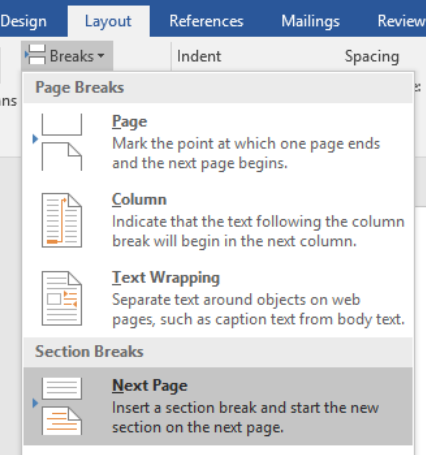
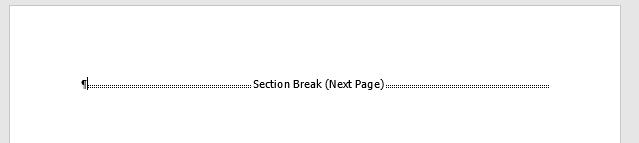
Observera! En avsnittsbrytning kan raderas endast med Delete-knappen. Placera kursorn bredvid avsnittsbrytningen och tryck på Delete. Formateringstecknet måste vara påkopplat för att du ska se avsnittsbrytningen som ska raderas. Mac-användare: Mac datorer har inte delete knappen men man kan använda Ctrl + D för att få bort onödiga avsnittsbrytningar.
Sidbrytning
Sidbrytning infogas för att skilja på uppsatsens rubriker (t.ex. Heading 1) och brödtexten. Om du har formaterat rubriker m.m. korrekt (se formatmallar) sker det här automatiskt. Du kan infoga en sidbrytning när du vill att en ny sida ska börja i ditt dokument. Sidbrytning ska infogas mellan brödtexten och källförteckningen.
Ställ markören där du vill infoga en sidbrytning, dvs. där en sida ska sluta och nästa sida börja. Använd antingen Insert (Infoga) > Page Break (Sidbrytning) eller Layout > Breaks >Page Breaks (Page).
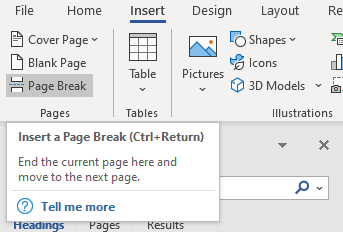
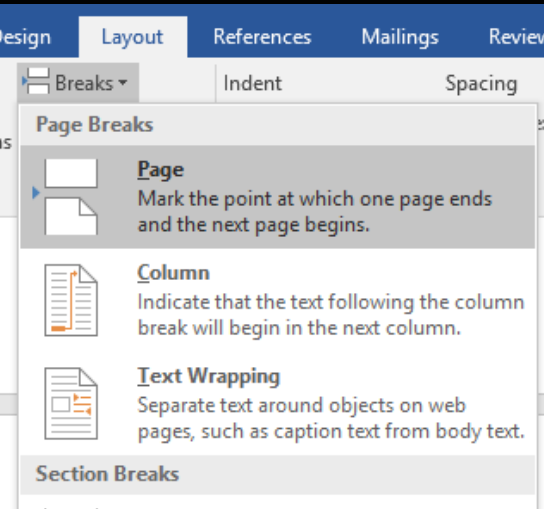
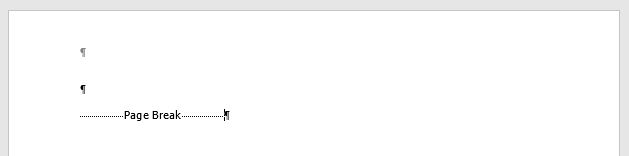
Här hittar du flera instruktioner om avsnittsbrytning och sidnumrering.

